
Dalam tutorial ini, kami akan menunjukkan kepada Anda cara menginstal Wireshark di Linux Mint 20. Bagi Anda yang belum tahu, Wireshark adalah perangkat lunak penganalisa protokol sumber terbuka yang terutama digunakan untuk memantau lalu lintas dalam jaringan, analisis, dan pengembangan. Dengan Wireshark, Anda dapat menangkap paket masuk dan keluar dari jaringan secara real-time dan menggunakannya untuk pemecahan masalah jaringan, analisis paket, pengembangan perangkat lunak dan protokol komunikasi, dan banyak lagi.
Artikel ini mengasumsikan Anda memiliki setidaknya pengetahuan dasar tentang Linux, tahu cara menggunakan shell, dan yang terpenting, Anda meng-host situs Anda di VPS Anda sendiri. Instalasi cukup sederhana dan mengasumsikan Anda sedang berjalan di akun root, jika tidak, Anda mungkin perlu menambahkan 'sudo ' ke perintah untuk mendapatkan hak akses root. Saya akan menunjukkan kepada Anda langkah demi langkah instalasi Wireshark di Linux Mint 20 (Ulyana).
Prasyarat
- Server yang menjalankan salah satu sistem operasi berikut:Linux Mint 20 (Ulyana).
- Sebaiknya Anda menggunakan penginstalan OS baru untuk mencegah potensi masalah.
- Seorang
non-root sudo useratau akses keroot user. Kami merekomendasikan untuk bertindak sebagainon-root sudo user, namun, karena Anda dapat membahayakan sistem jika tidak berhati-hati saat bertindak sebagai root.
Instal Wireshark di Linux Mint 20 Ulyana
Langkah 1. Sebelum menjalankan tutorial di bawah ini, penting untuk memastikan sistem Anda mutakhir dengan menjalankan apt berikut perintah di terminal:
sudo apt update
Langkah 2. Menginstal Wireshark di Linux Mint 20.
- Instal Wireshark dari Linux Mint
aptrepositori.
Jalankan perintah berikut untuk menginstal Wireshark di sistem Linux Mint:
sudo apt install wireshark
- Instal Wireshark dari repositori PPA Linux Mint.
Perintah berikut akan menambahkan repositori paket di sistem Anda:
sudo add-apt-repository ppa:wireshark-dev/stable
Setelah pembaruan sistem selesai. Mulai penginstalan dengan perintah di bawah ini:
sudo apt update sudo apt install wireshark
Periksa versi yang diinstal:
wireshark --version
Langkah 3. Mengakses Wireshark di Linux Mint.
Setelah berhasil diinstal, Anda dapat meluncurkan Wireshark dari terminal atau peluncur Aplikasi Antarmuka Pengguna Grafis (GUI):
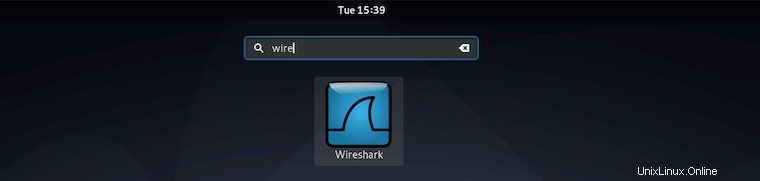
Atau hal yang sama dapat dilakukan dari baris perintah dengan mengetik:
wireshark
Selamat! Anda telah berhasil menginstal Wireshark. Terima kasih telah menggunakan tutorial ini untuk menginstal versi terbaru Wireshark pada sistem Linux Mint. Untuk bantuan tambahan atau informasi berguna, kami sarankan Anda memeriksa Wireshark resmi situs web.